So löschen Sie Kommas stapelweise in Excel
- 尚Original
- 2020-02-28 16:40:4713015Durchsuche

Manchmal stoßen wir bei der Verwendung von Excel-Tabellen auf viele Probleme. Das Hauptthema hier ist, wie man Kommas in Excel-Tabellen mit einem Klick entfernt.
Erstellen Sie eine neue Tabelle mit Kommas in einer Zeile, wie unten gezeigt:
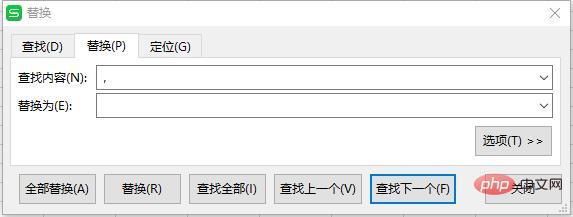
Wählen Sie dann die Zeile aus, in der die Kommas entfernt werden sollen, wie unten gezeigt :
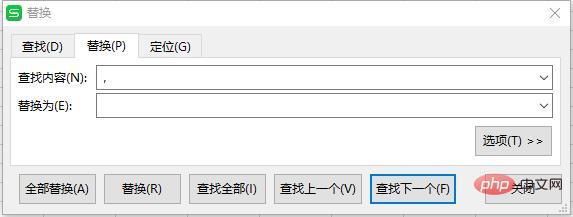
Verwenden Sie die Tastenkombination „STRG+F“, um das Dialogfeld „Suchen und Ersetzen“ aufzurufen, rufen Sie die Registerkarte „Ersetzen“ auf, legen Sie den Suchinhalt auf „“,“ und fest Klicken Sie dann auf „Alle ersetzen“.
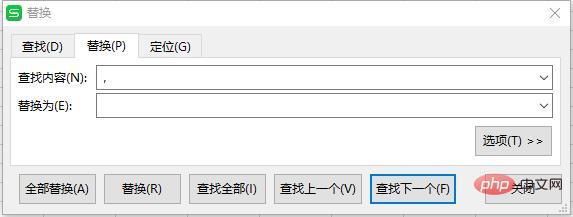
Die Ergebnisse sind wie folgt:
Weitere technische Artikel zu Excel finden Sie unter Excel-Grundlagen-Tutorial Spalte!
Das obige ist der detaillierte Inhalt vonSo löschen Sie Kommas stapelweise in Excel. Für weitere Informationen folgen Sie bitte anderen verwandten Artikeln auf der PHP chinesischen Website!


